まとめ
図1にマスクのコピーを整理しておきます。
パラメトリックのマスクのパラメータは、同じモジュールであれば、履歴スタックや、スタイルファイルやパラメータでコピーできますが、異なったモジュールでは、色空間が同じでもコピーできません。ここだけは、マニュアルでスライダーをあわせるしか方法がありません。
その他は、各段の問題はないでしょう。
このマスクの連載記事をかくきっかけは、skin retouchスタイルのマスクが優秀で、肌色をかなり正確に抽出するので、コピーして使えないかという疑問でした。答えは、ラスターマスクが使えれば可能であるということになります。ラスターマスクのコピーは、パイプラインでの、モジュールの順番に依存します。skin retouchはコントラストイコライザーを使っていますので、パイプラインでの位置が、コントラストイコライザーより後になるモジュールであれば、利用可能になります。
最初に、skin retouchスタイルを読み込んで実行します。このスタイルは、コントラストイコライザーを使って、肌をなめらかにしますが、その機能は使わないで、マスクだけを利用したい場合には、コントラストイコライザーのパラメータを元に戻します。
次に、カラーバランスRGBモジュールを開いてみます。
写真1は、カラーバランスRGBを開いたあとの履歴で、履歴スタックを圧縮した状態です。ここでは、カラーバランスRGBが、コントラストイコライザーの後にきていますので、ラスターマスクが使える可能性があります。
写真2は、カラーバランスRGBで、ラスターマスクを呼び出しているところです。
コントラストイコライザーがありますので、このモジュールのラスターマスクを選択します。
写真3は、左が元の画像、右が、カラーバランスRGBで、肌を白くした画像です。このように、skin retouchのマスクを使って、肌の部分だけの色を変えることができます。
写真4は、同じことをカラーゾーンにモジュールで試しています。このモジュールも、コントラストイコライザーより、パイプラインの後にきていますので、ラスターマスクをコピーして、使うことができます。
skin retouchの使い方は、次の記事を見てください。
2021/07/2
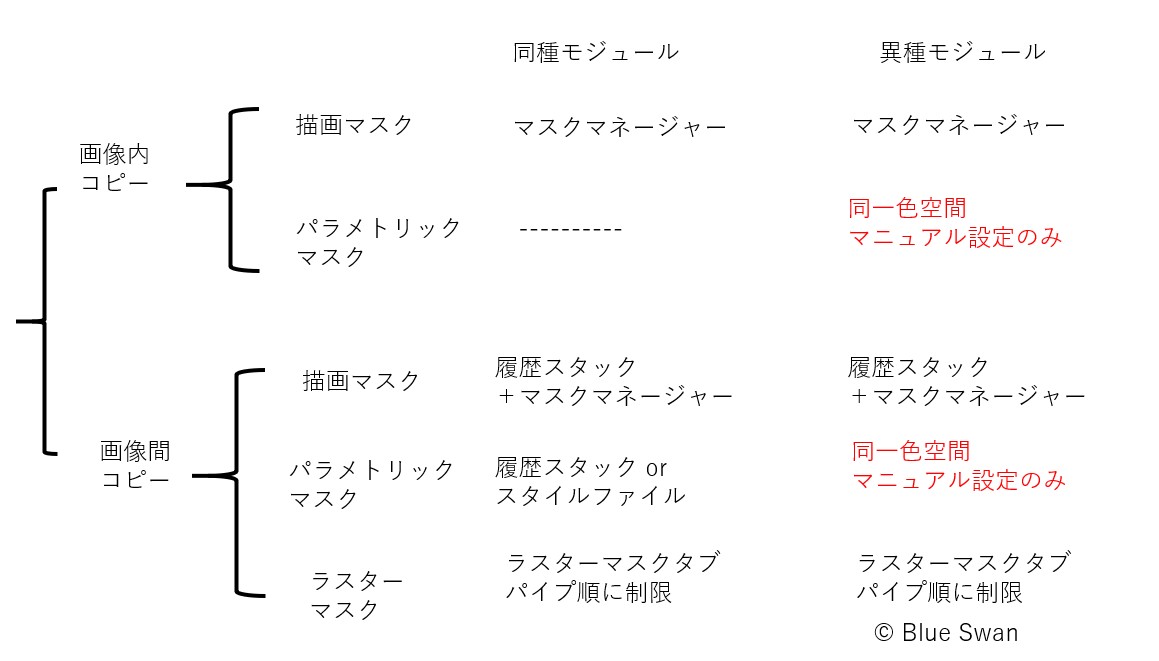
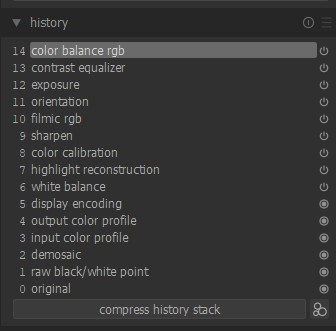
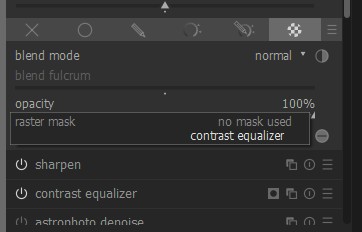
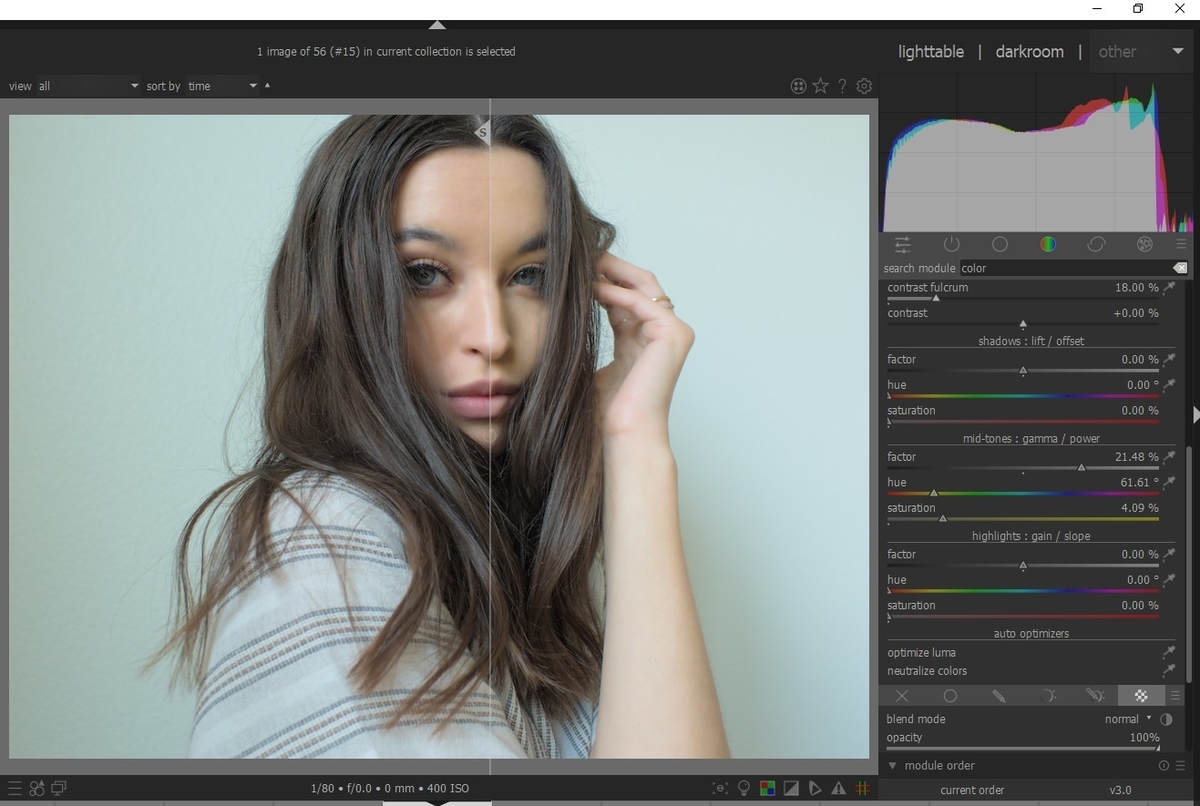

前の記事
次の記事
関連記事
2021/07/04
2021/07/03
2021/07/2
2021/07/01
2021/06/30
2021/06/29
2021/06/28
2021/06/27
2021/06/26
2021/06/25
2021/06/24